Les enseignants passent du sac à dos à Padlet pour les écoles
La transition du compte de votre école d'un domaine à un autre peut être stressante. Nous le comprenons ! Nous sommes là pour rendre la transition aussi facile que possible pour vous !
Votre école est maintenant sur la plateforme principale de Padlet afin de simplifier la connexion, le partage et la gestion des membres. Vos informations de connexion et l'ensemble de votre travail resteront disponibles.
Tout se passe désormais sur padlet.com.
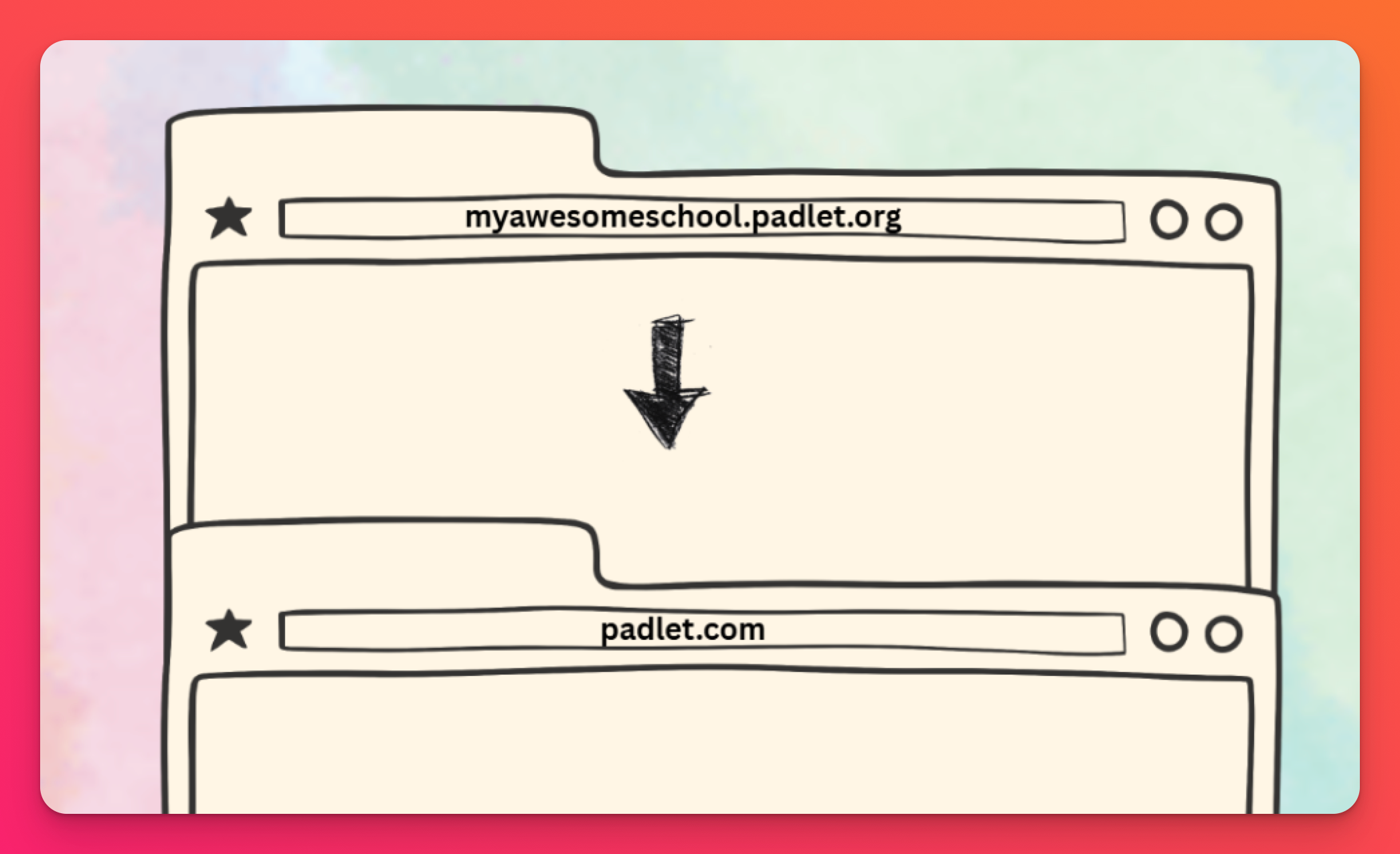
Qu'est-ce qui change ?
- Le domaine: Une bannière sur votre domaine actuel (par exemple, yourschool.padlet.org) dirigera les utilisateurs vers la nouvelle plateforme padlet.com.
- Accès: Tous les padlets et toutes les fonctionnalités de l'école sont désormais disponibles sur padlet.com.
- Votre tableau de bord peut sembler un peu différent, mais vos padlets sont en sécurité et accessibles. Pour trouver vos padlets, assurez-vous que le menu de votre compte affiche votre espace de travail scolaire (en haut) et vous trouverez les padlets que vous avez créés dans votre dossier Made by me.
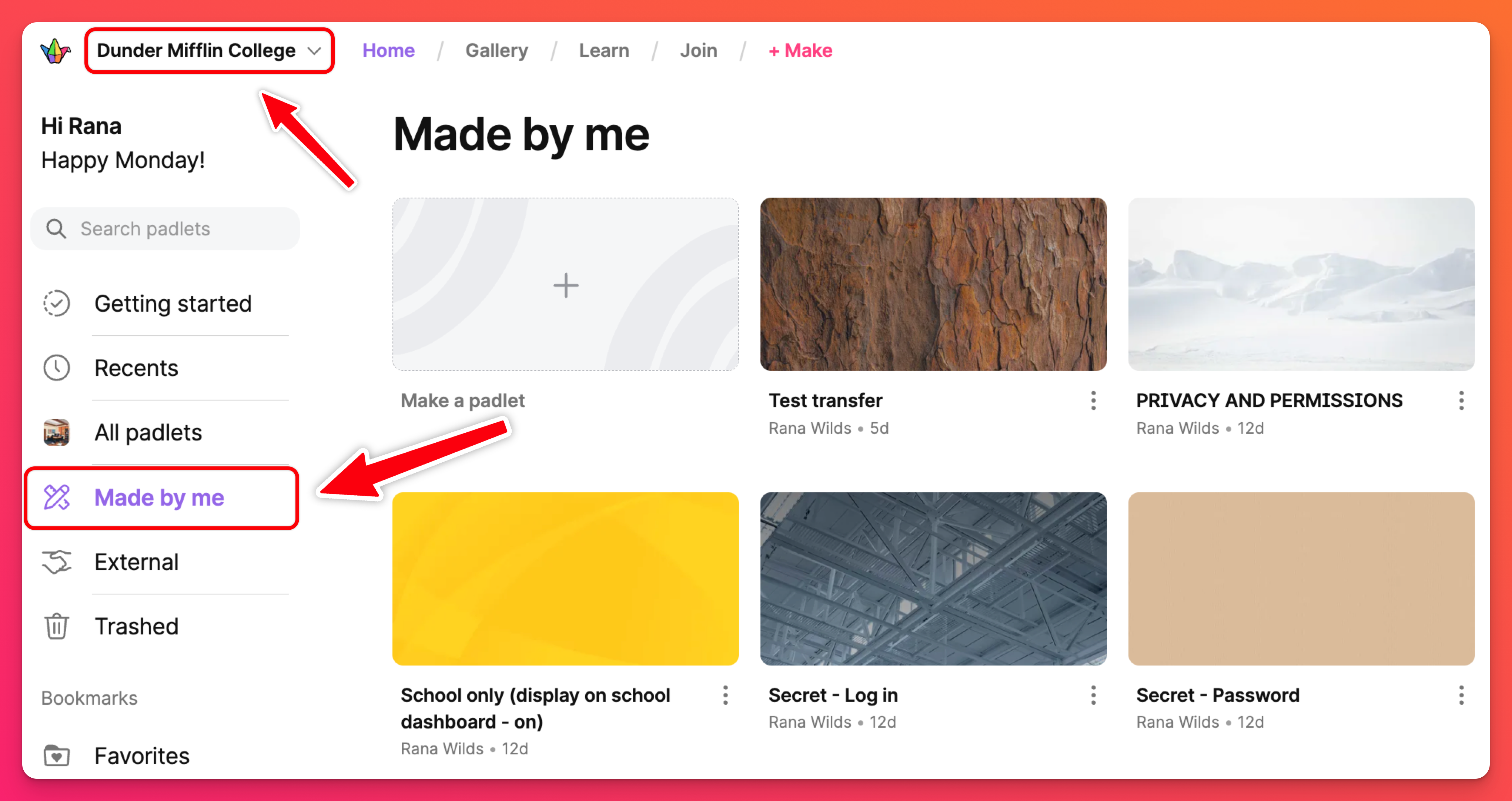
- Sécurité: Fonctionnalités de sécurité améliorées pour restreindre l'accès aux comptes individuels pour les utilisateurs ayant un rôle d'étudiant. L'activation de cette fonction permet aux élèves d'utiliser et de partager des padlets uniquement dans le compte de l'école.
- Contrôle des pièces jointes : Limitez ou restreignez les types de pièces jointes spécifiques que les membres sont autorisés à utiliser.
- Options de connexion : Contrôlez la façon dont les élèves peuvent (ou ne peuvent pas) se connecter !
- Nom d'utilisateur : Bien que votre nom d'utilisateur puisse rester inchangé, noter qu'il est possible qu'il soit différent de celui de votre ancien domaine.
Le changement de votre nom d'utilisateur ne sera nécessaire que si quelqu'un d'autre sur padlet.com a déjà revendiqué votre nom d'utilisateur original et qu'il n'est plus disponible. Dans ce cas, nous vous informerons du changement.
Les liens qui ont été précédemment partagés ou intégrés redirigeront automatiquement les utilisateurs vers leur nouvel emplacement , à moins qu' une URL personnalisée/courte n'ait été créée pour le padlet et que votre nom d'utilisateur ait changé.
Les URL personnalisées/courtes sont les liens uniques que vous pouvez attribuer à vos padlets dans le panneau Paramètres.
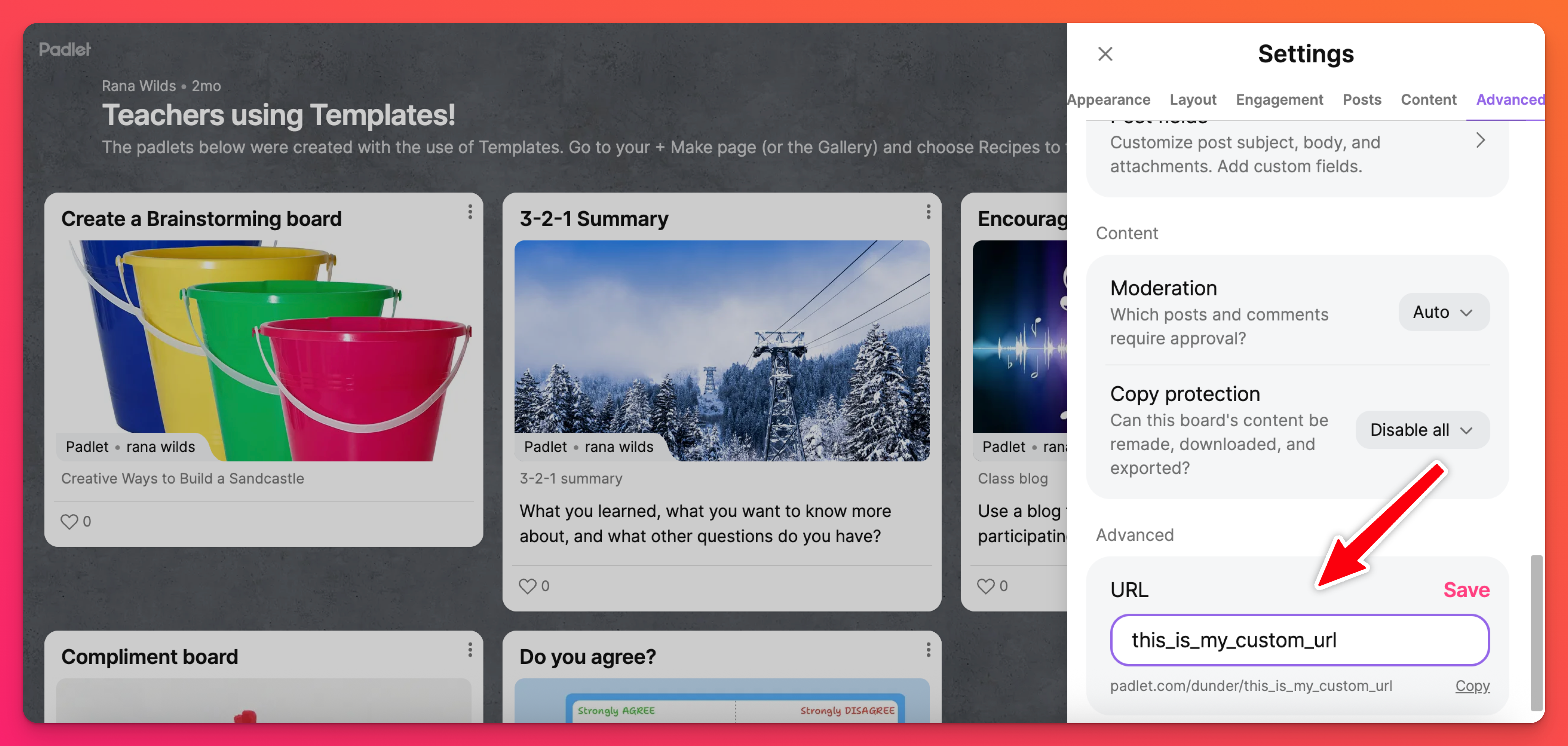
Accéder à votre compte
Accédez à votre compte scolaire en vous rendant sur padlet.com et en utilisant vos identifiants de connexion existants. Votre mot de passe reste inchangé si vous avez précédemment utilisé l'authentification par courriel.
Connexions personnalisées
Si des connexions personnalisées sont activées (telles que SAML, domaines approuvés, Clever ou Classlink), nous vous recommandons de vous connecter à l'URL de votre école à la place. Vous pouvez la trouver sur la page d'information de votre école et devrait ressembler à quelque chose comme ceci : padlet.com/nom de votre école ici.
Si vous ne parvenez pas à localiser l'URL, veuillez contacter un administrateur du compte de l'école pour plus d'informations.
Comptes multiples
Si vous avez plusieurs comptes avec la même adresse électronique, vous devrez vous assurer que vous visualisez l'espace de travail de votre compte d'école lorsque vous créez des padlets. Il vous suffit de vous connecter à votre compte, de cliquer sur le menu du compte dans le coin supérieur gauche du tableau de bord et de sélectionner l'espace de travail de votre école dans le menu.
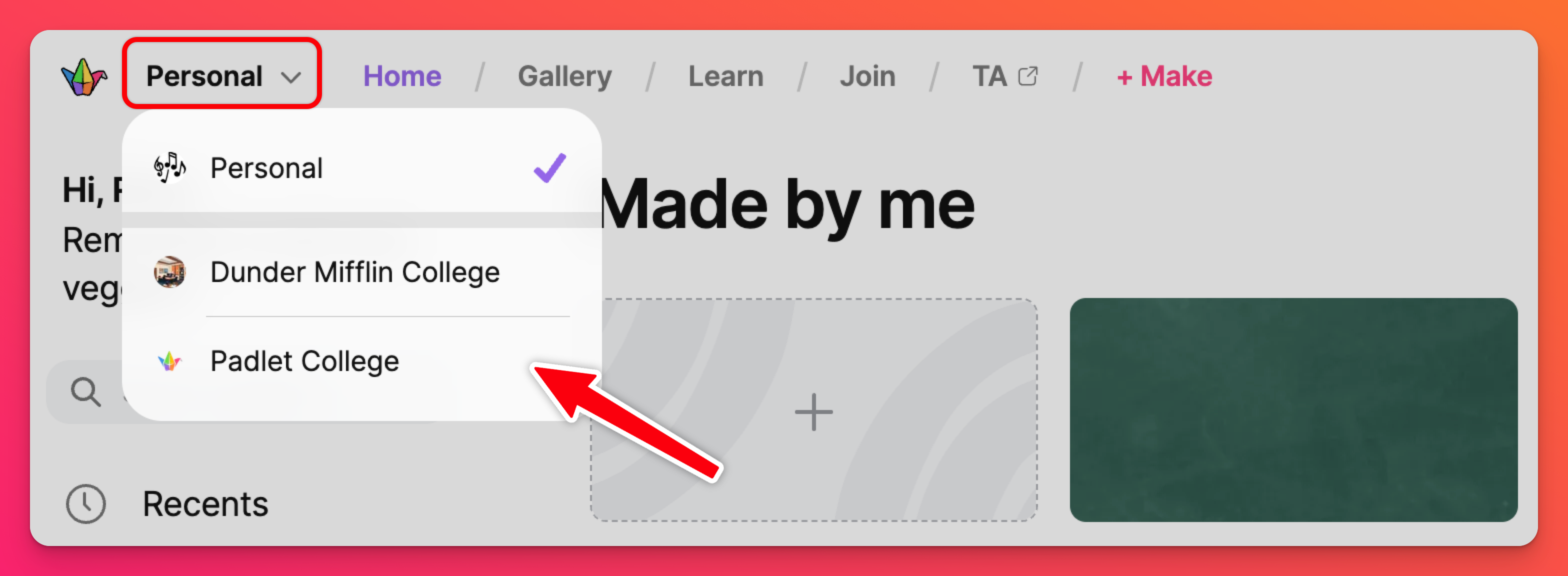
Assurez-vous que l'espace de travail de votre école est coché afin de vous assurer que vous créez du contenu au sein du compte de l'école. ✔️
Ressources
Pour plus de ressources, veuillez consulter nos guides de démarrage rapide :
- Bienvenue dans Padlet pour les écoles à l'intention des enseignants
- Bienvenue dans Padlet pour les écoles pour les administrateurs
Foire aux questions
Les enseignants et les autres membres devront-ils créer de nouveaux comptes ?
Mes membres peuvent-ils toujours accéder à leurs padlets ?
Mes codes QR fonctionneront-ils toujours ?
Devrons-nous reconnecter l'intégration LTI ?
Je ne trouve pas mes padlets. Où sont-ils ?
Si votre espace de travail de l'école n'apparaît pas du tout dans le menu du compte, vous devez l'autoriser dans les paramètres de votre tableau de bord. Pour en savoir plus, cliquez ici !

